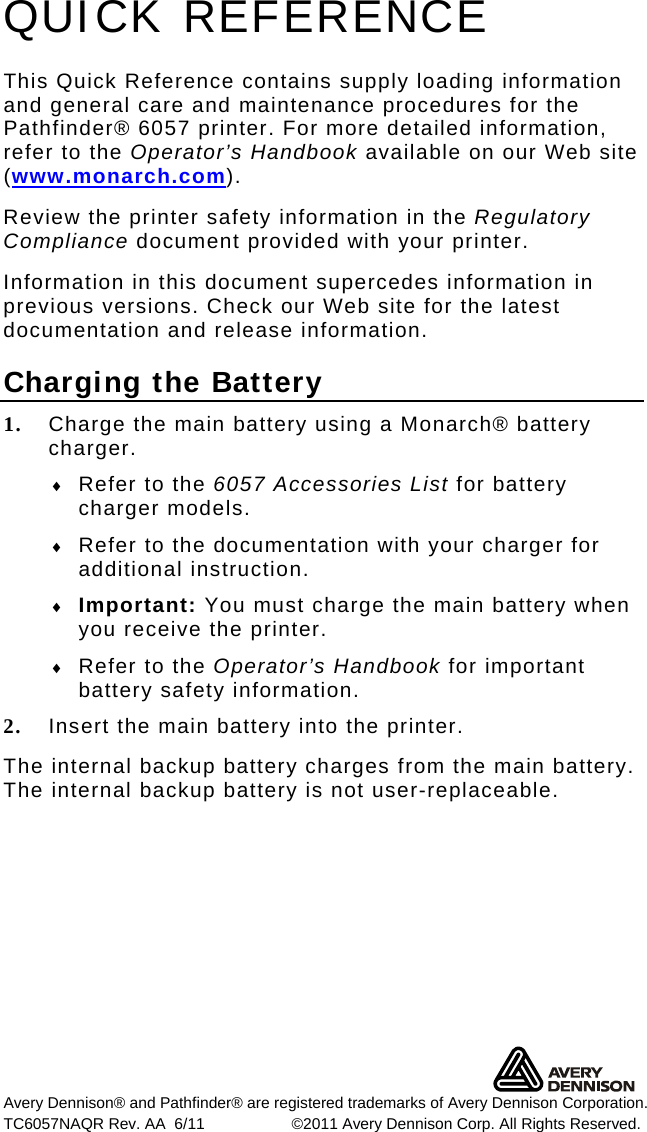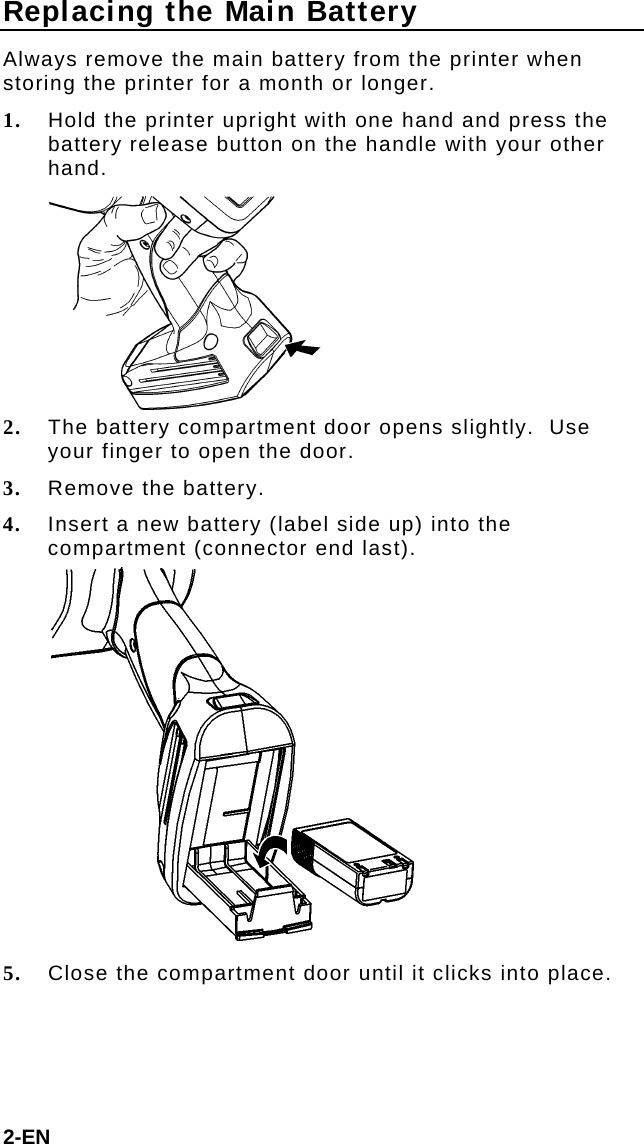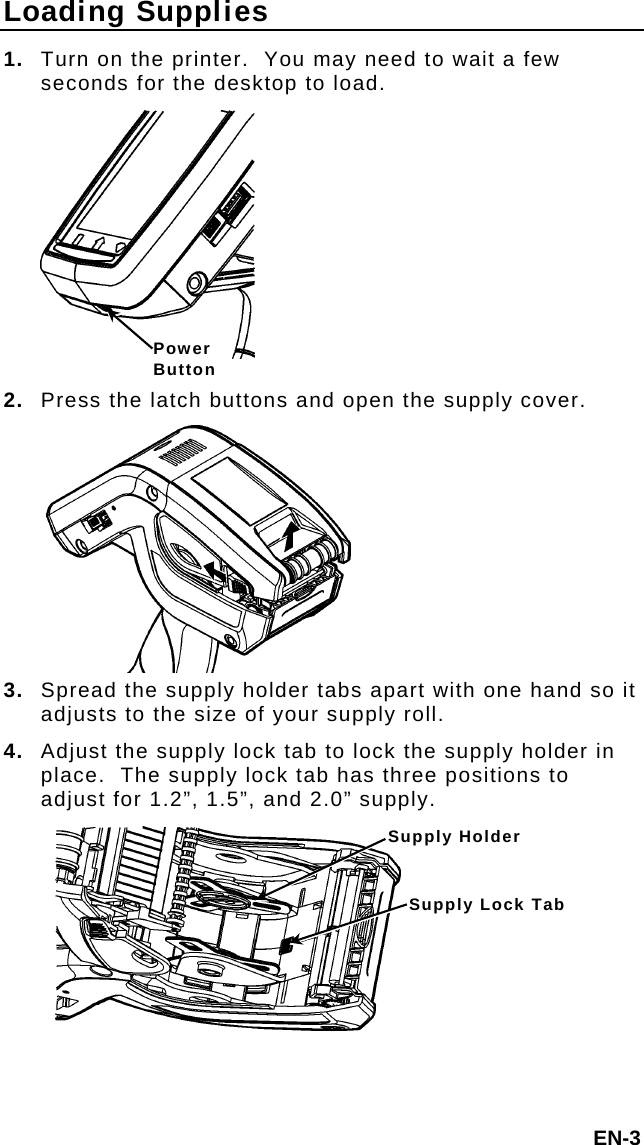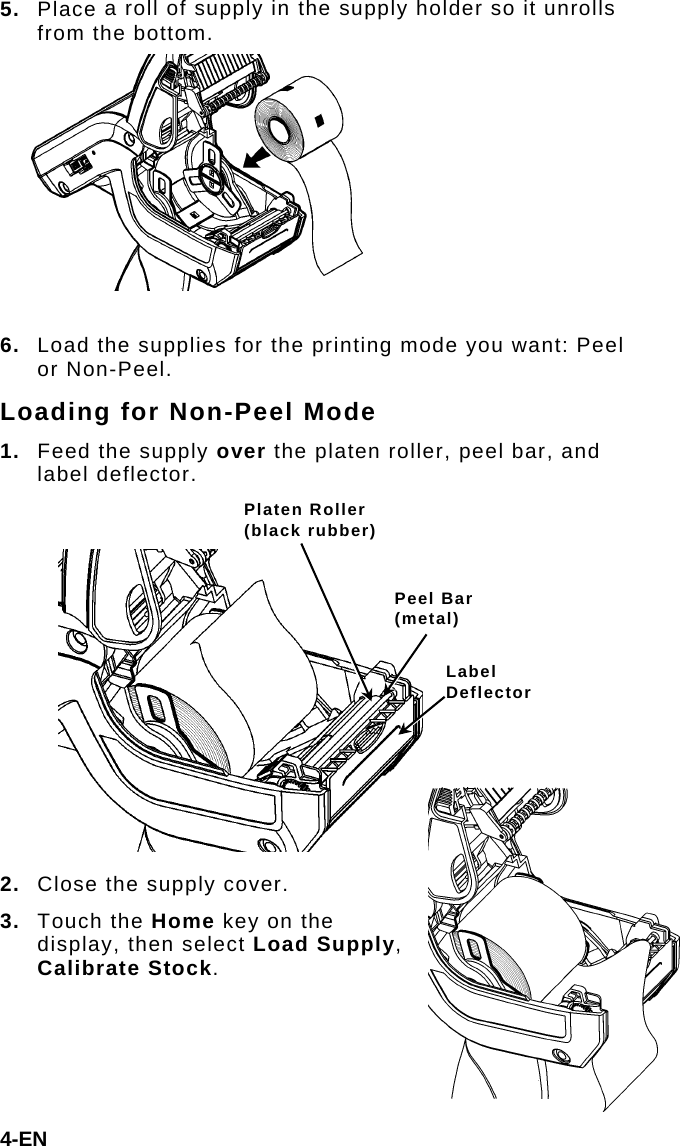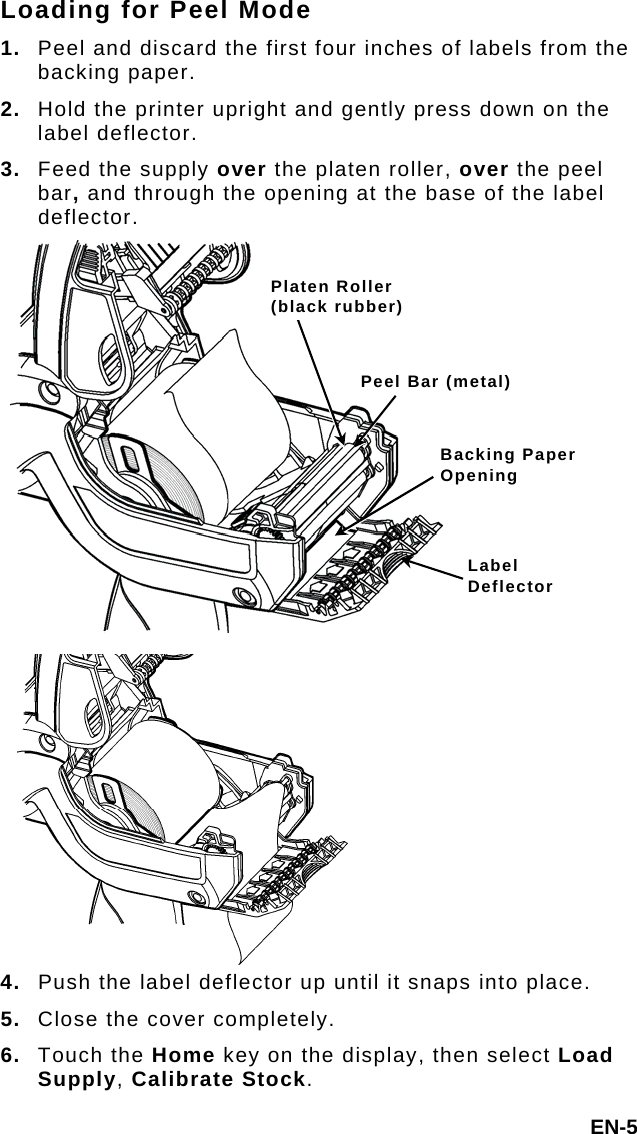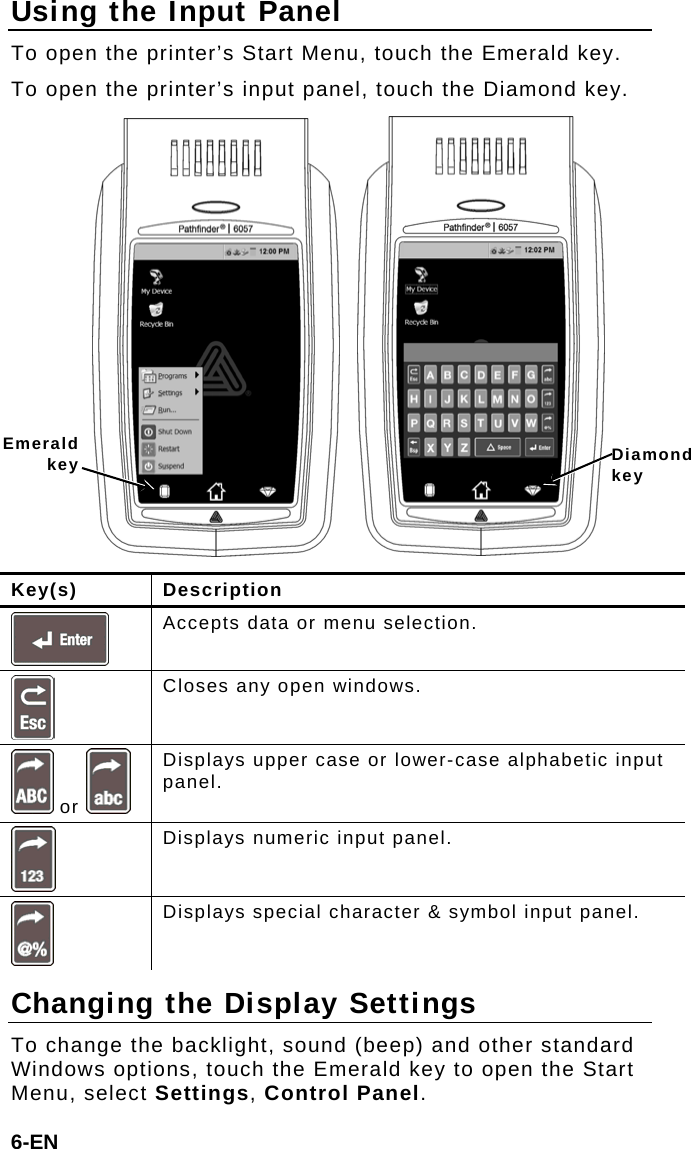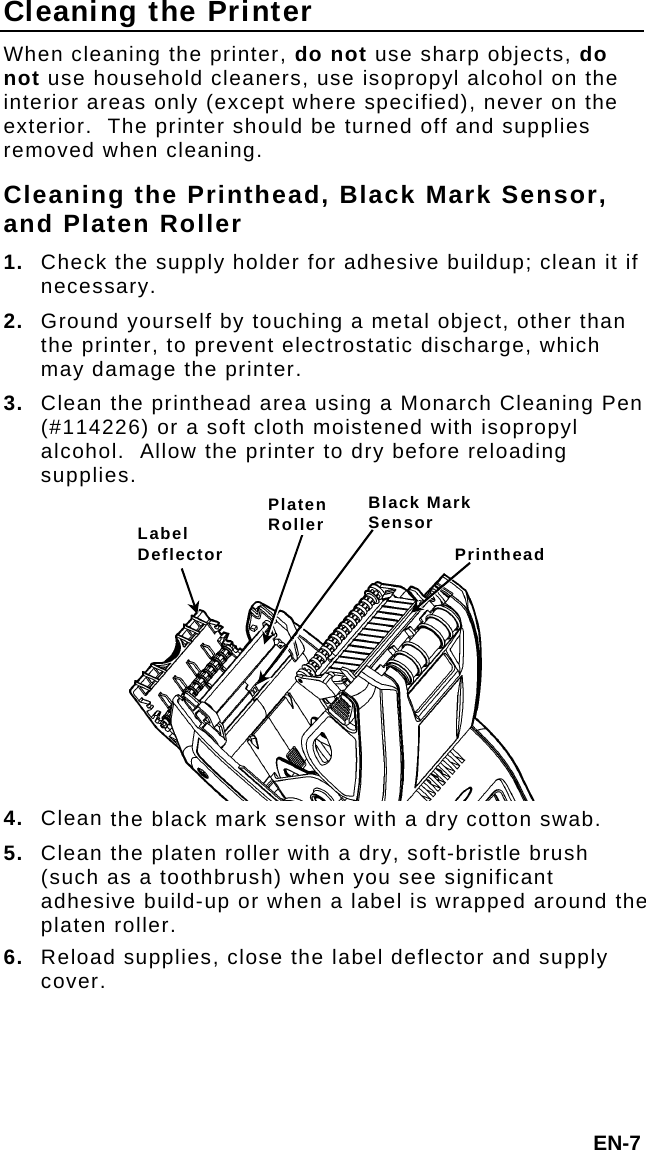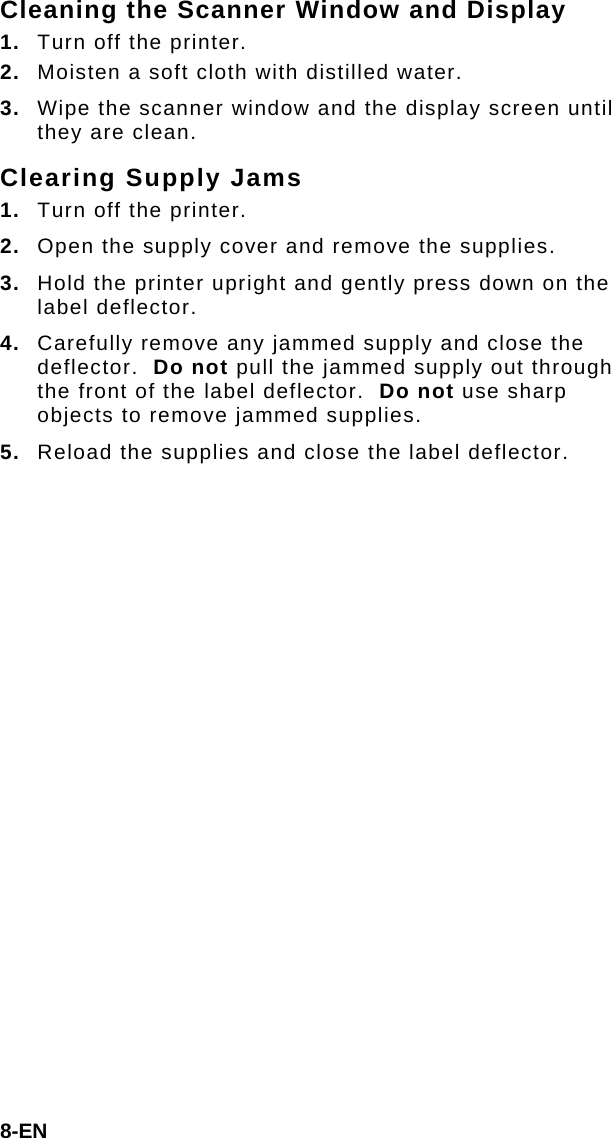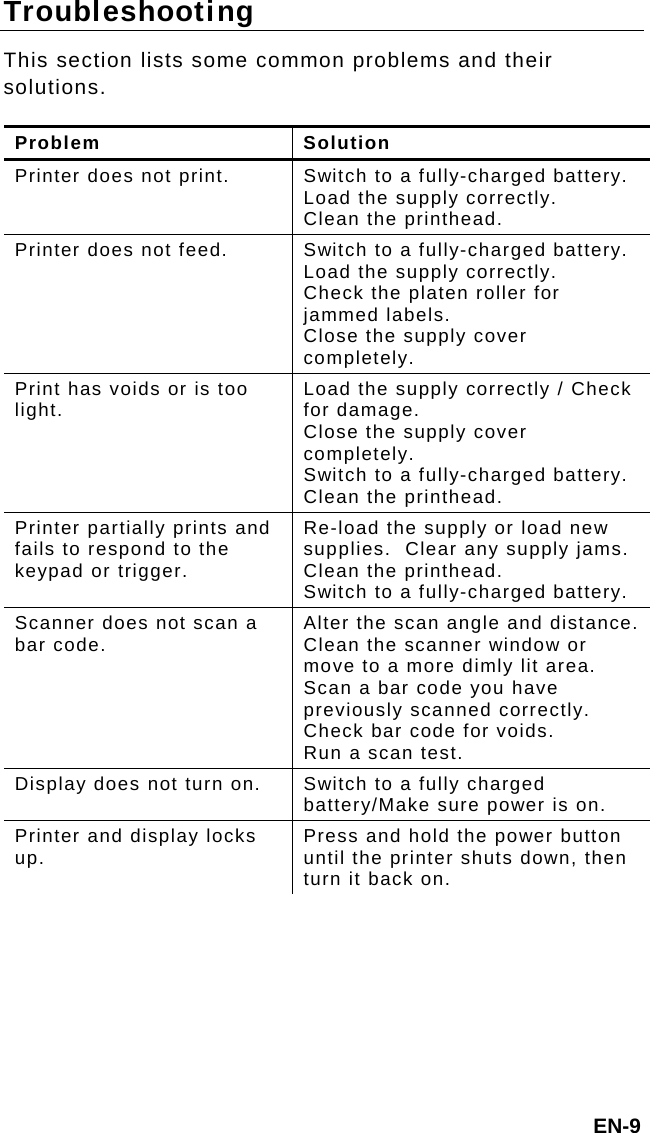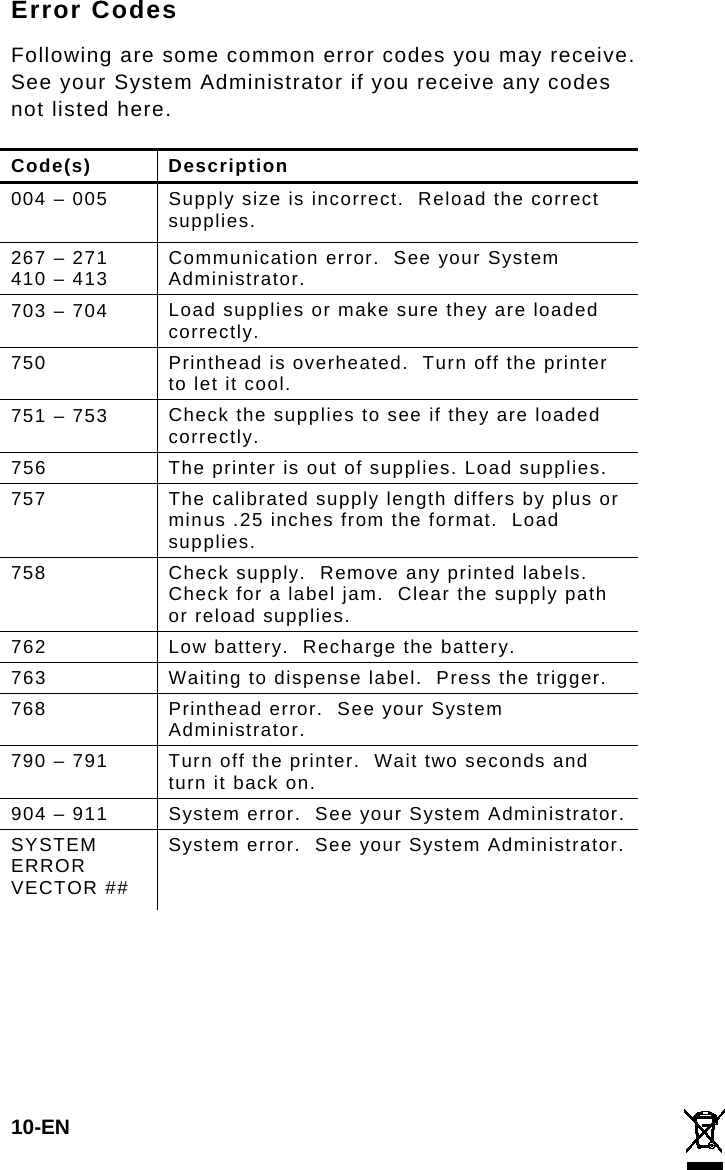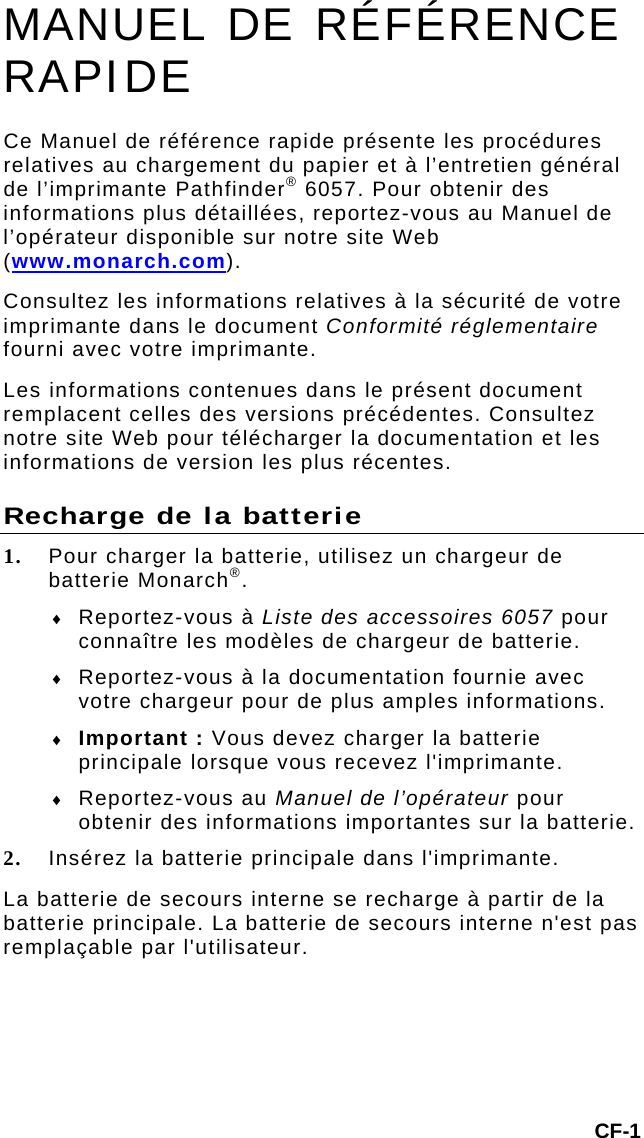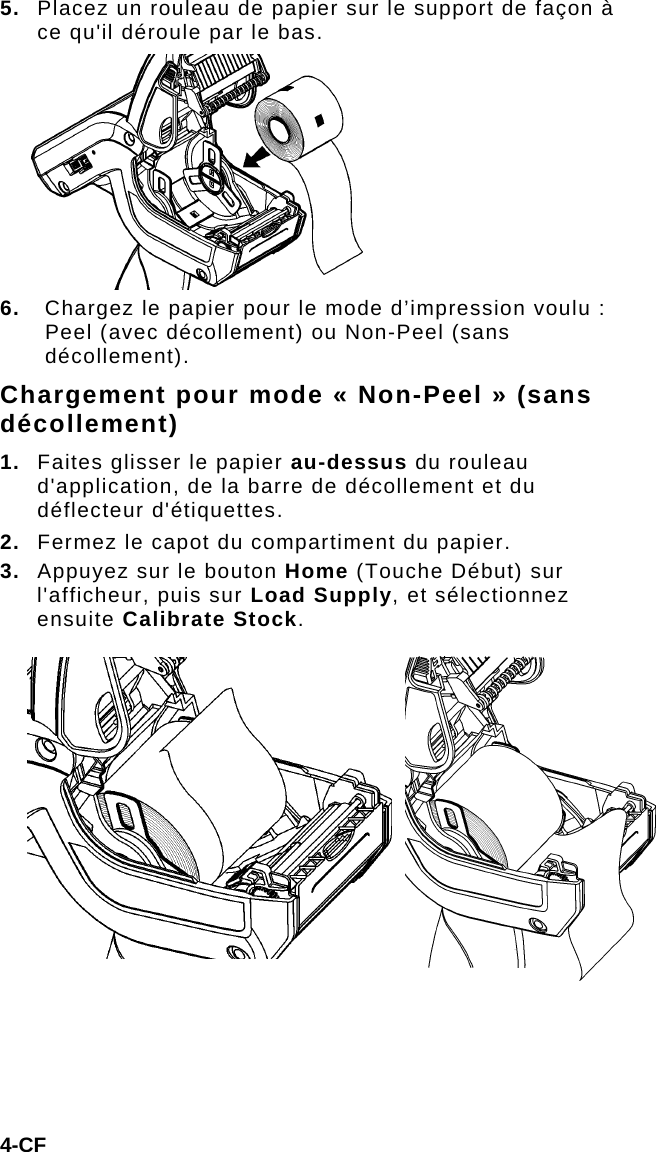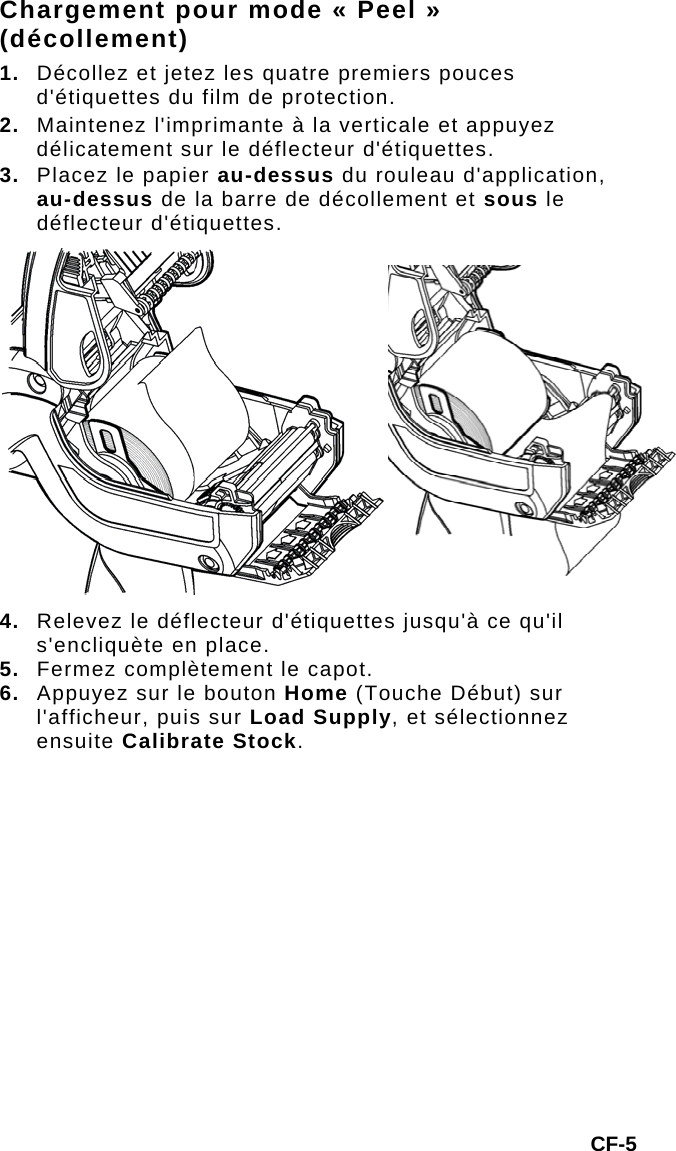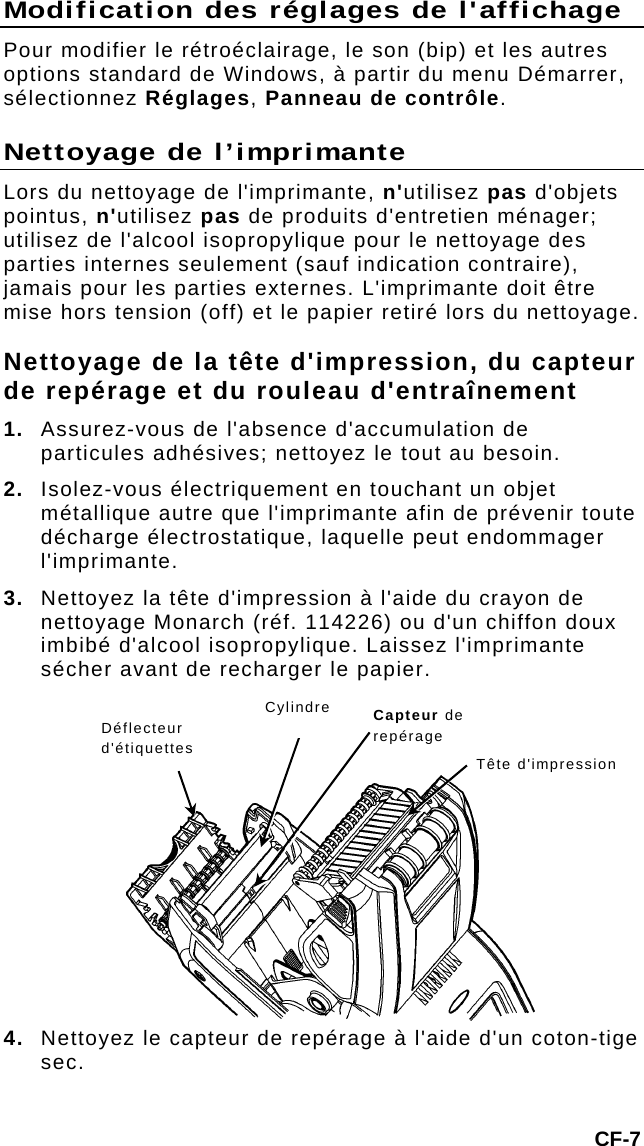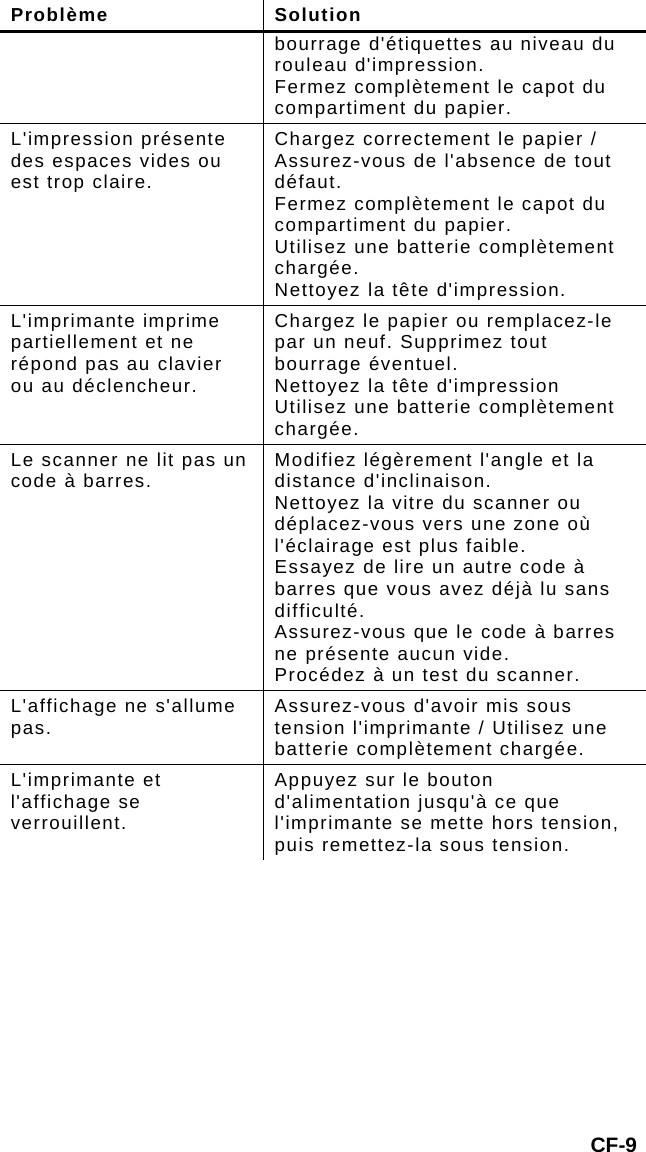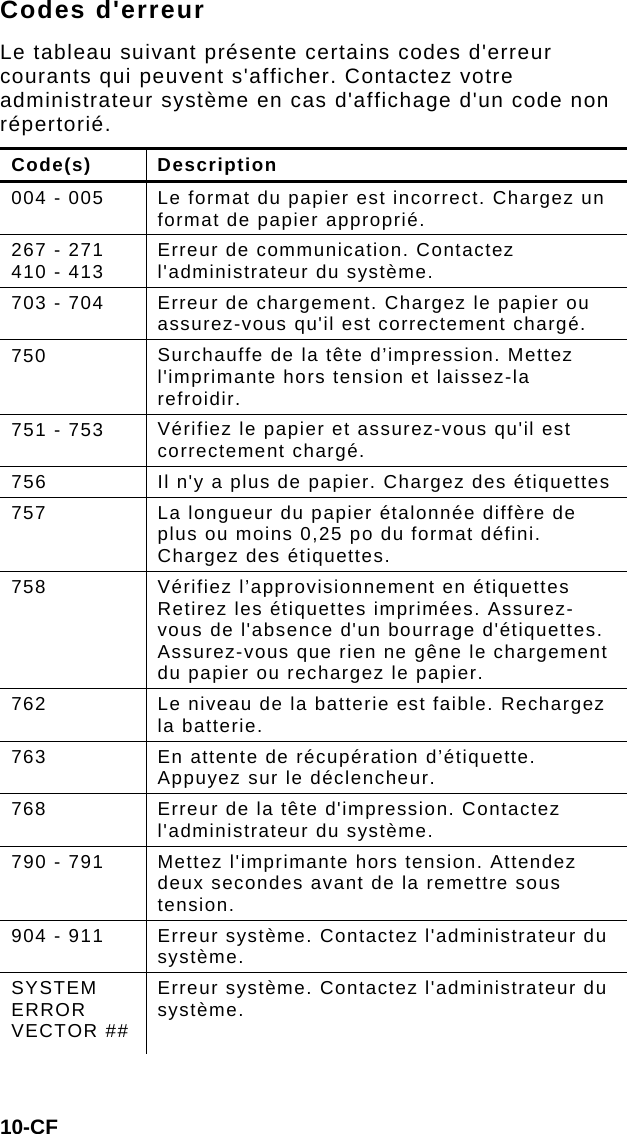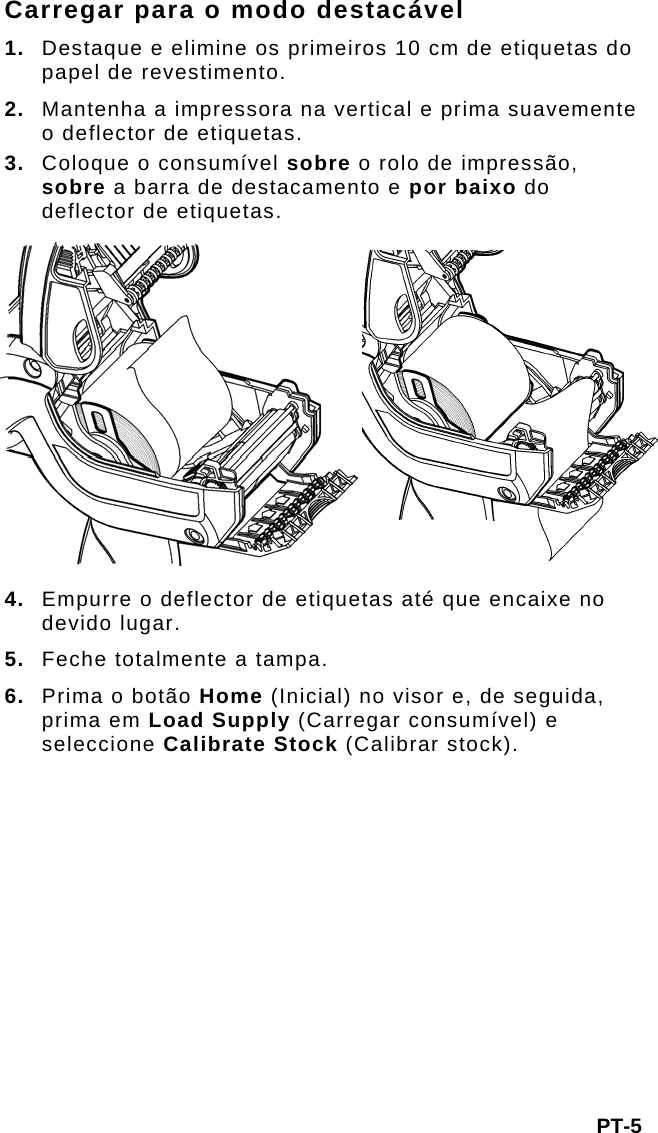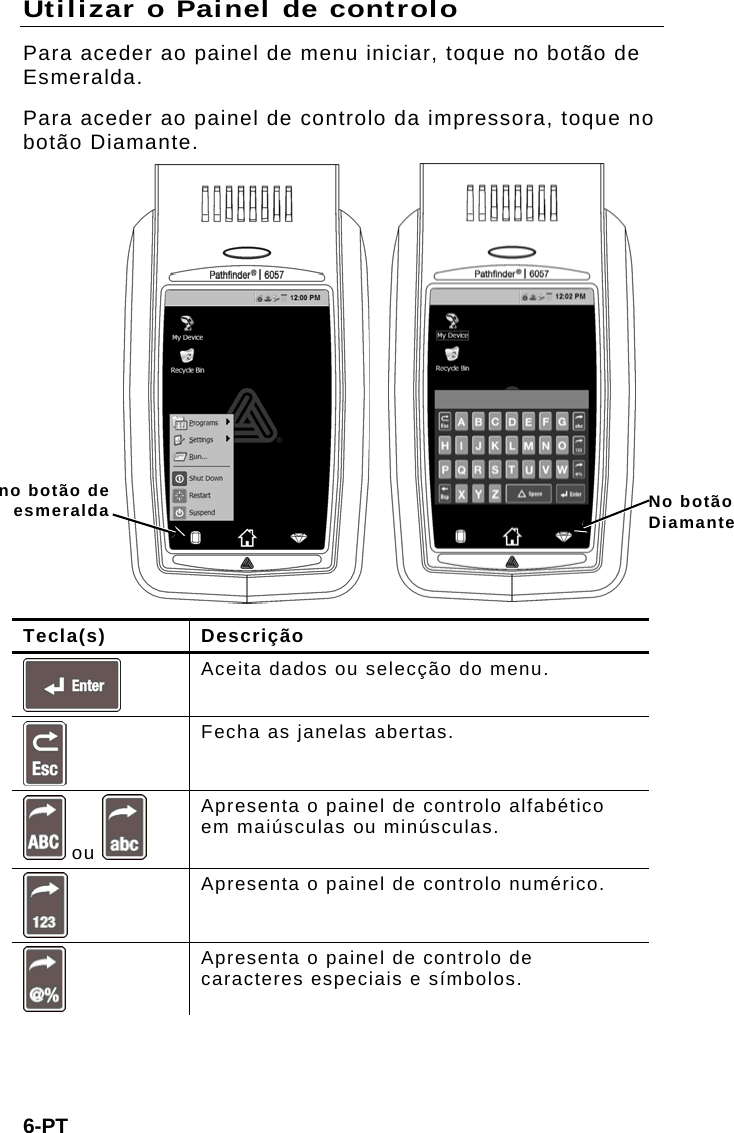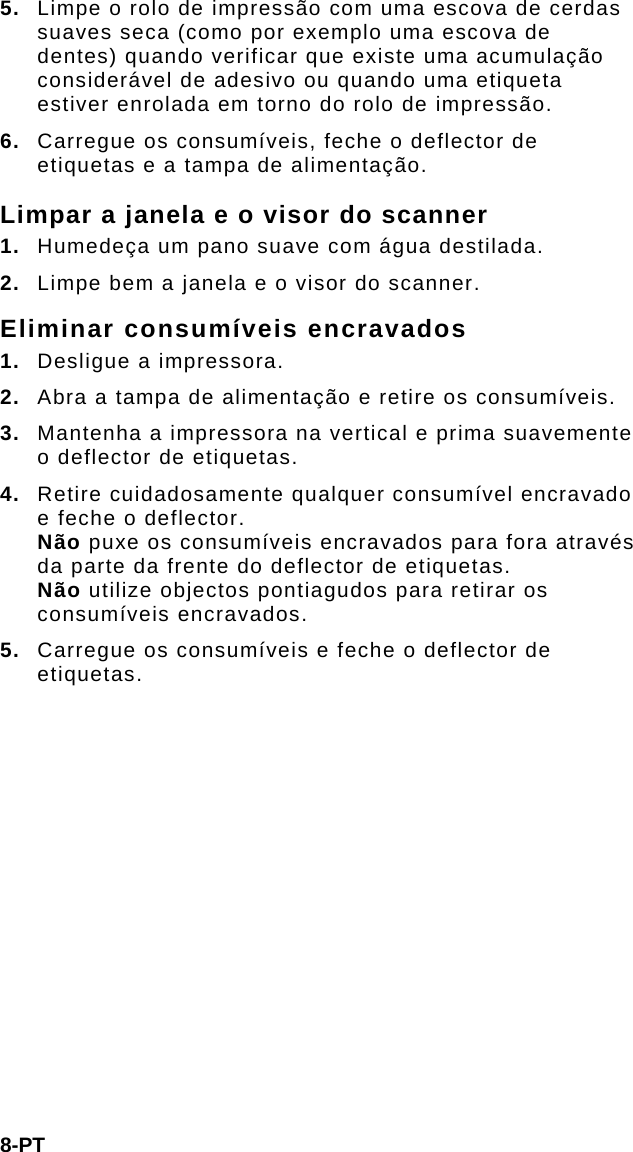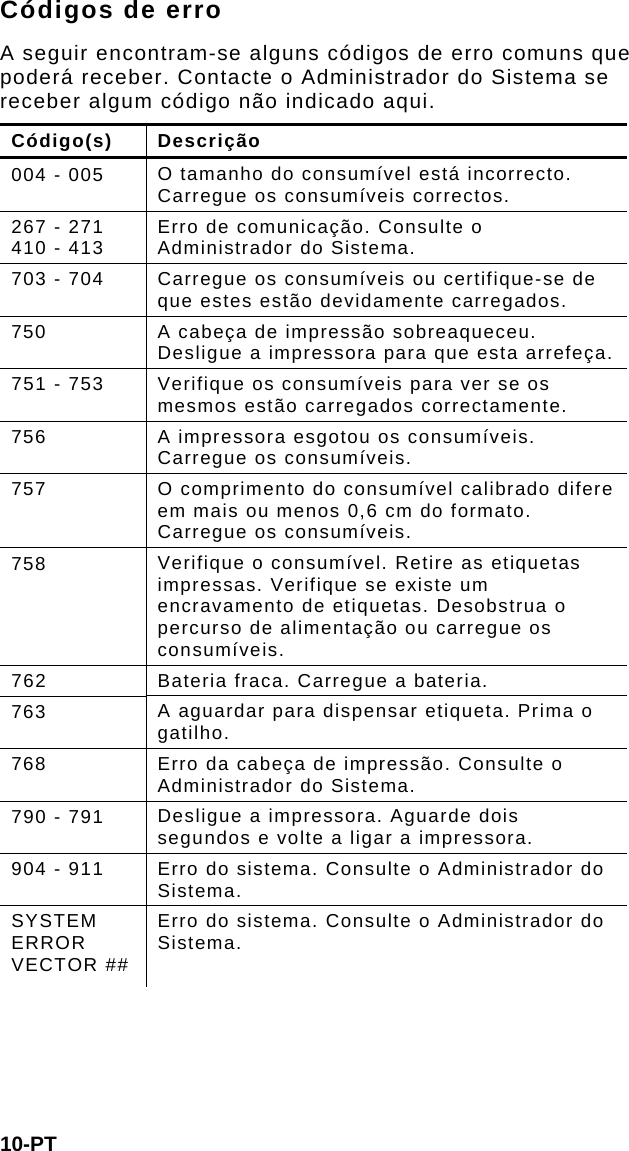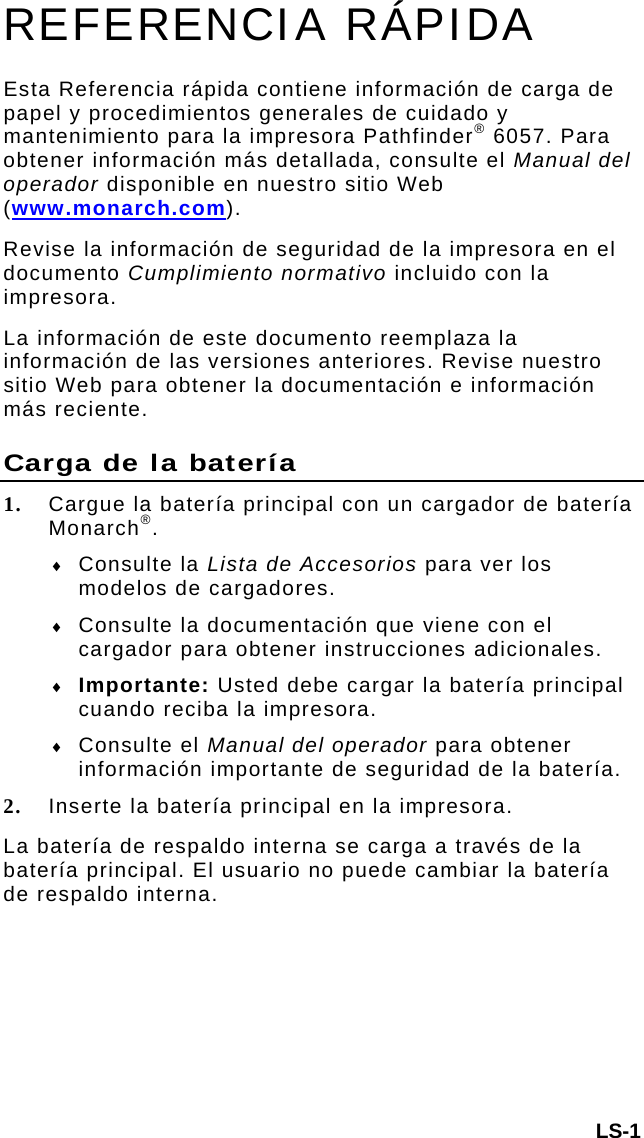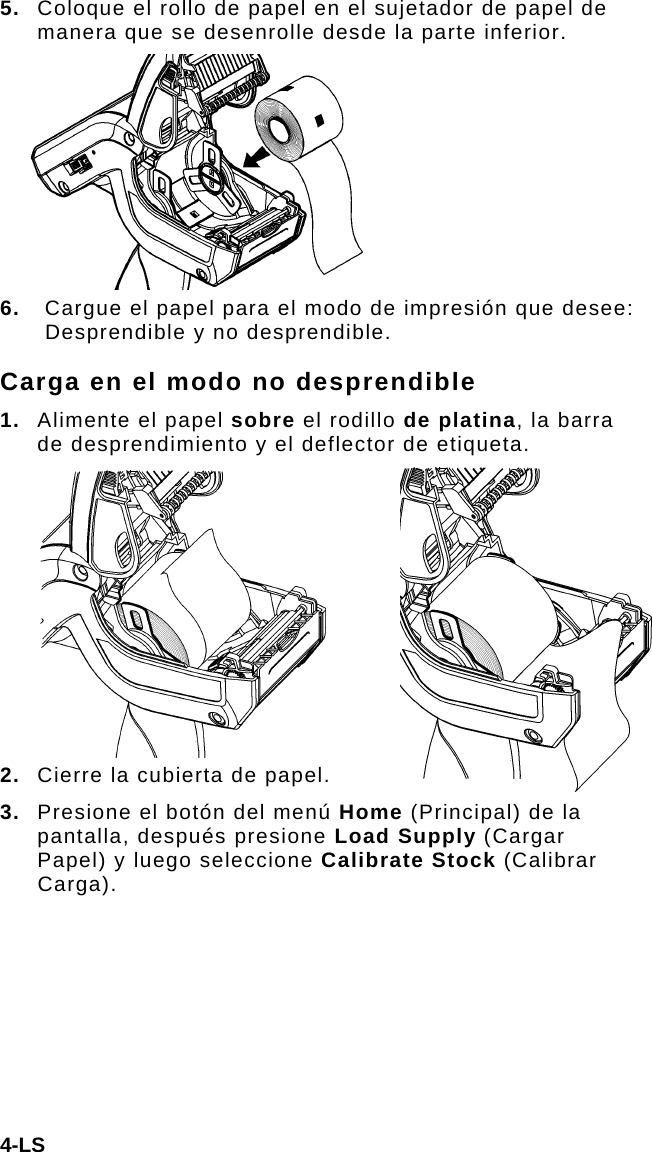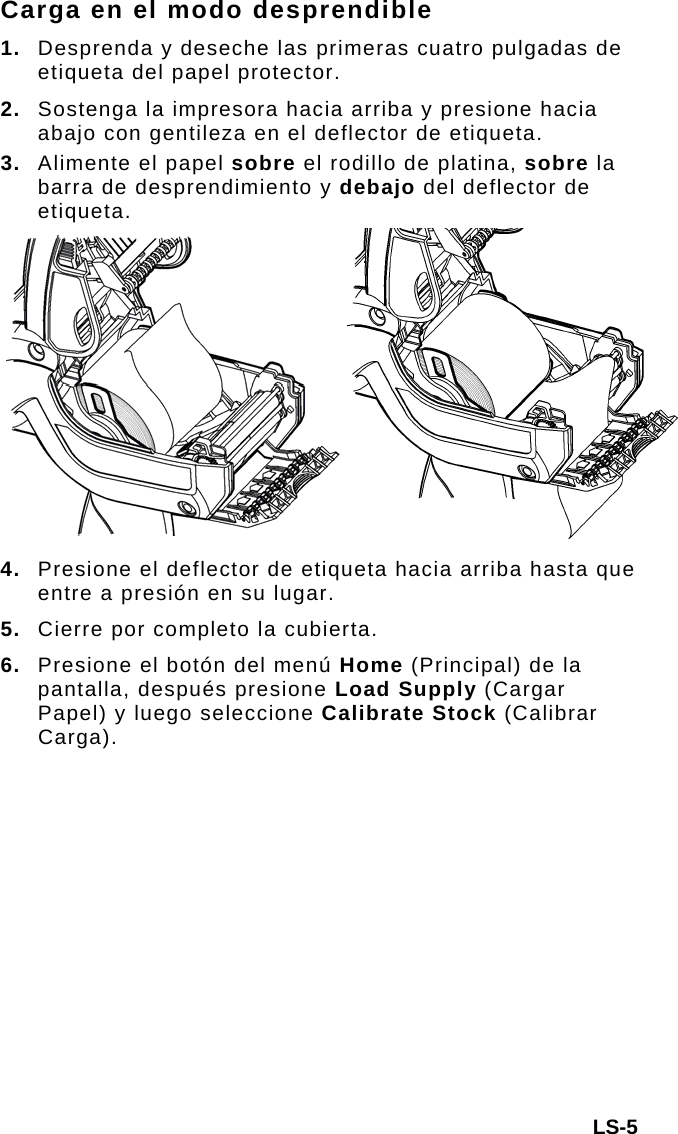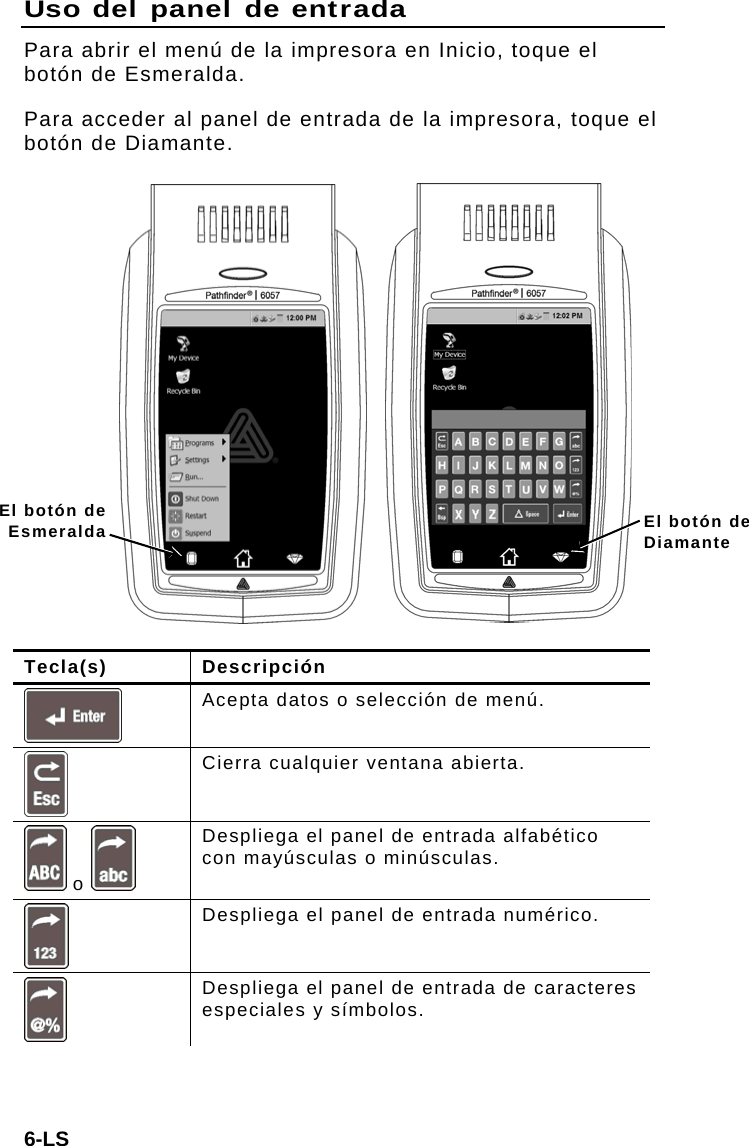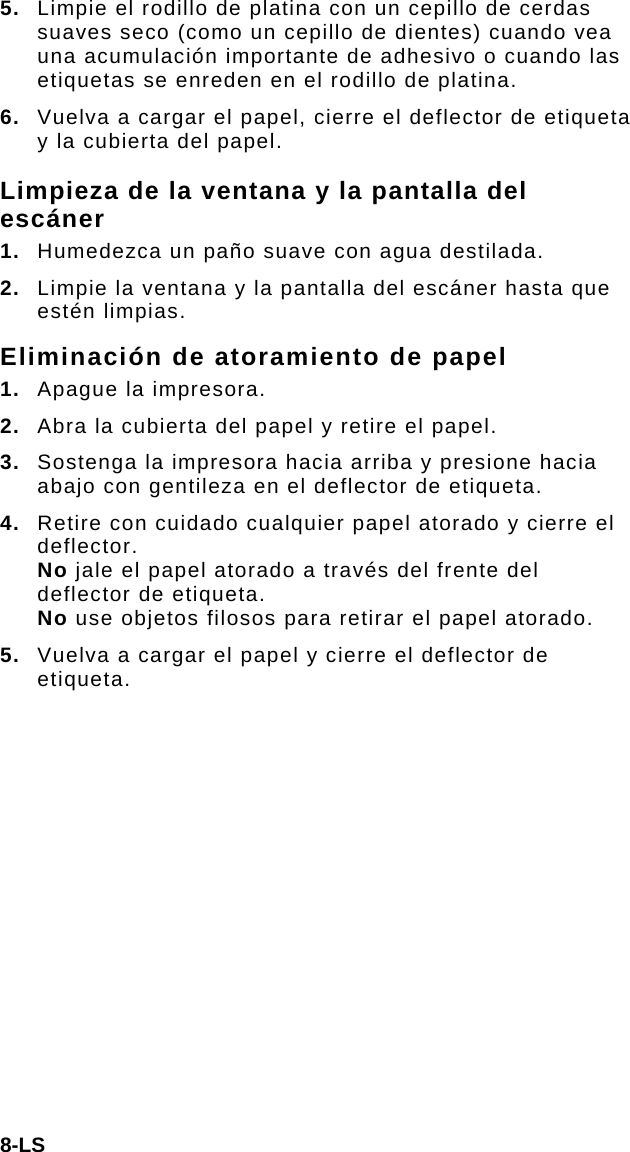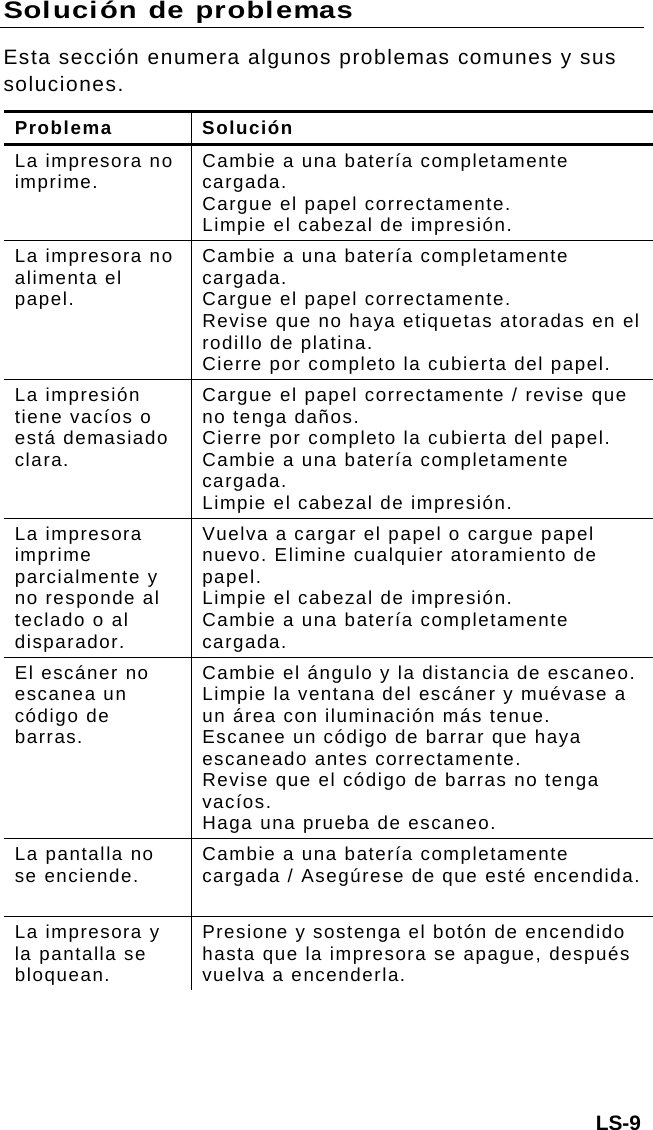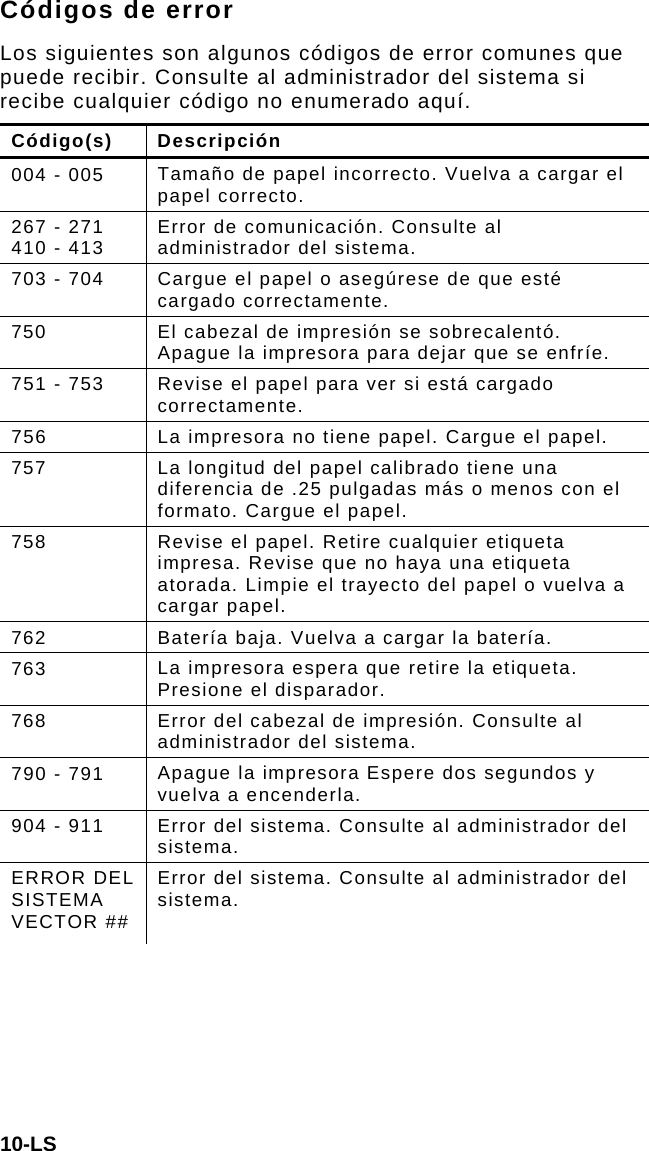Avery Dennison Retail Information Services WT41 Product Description: BlueGiga BlueTooth module used in Pathfinder 6052 or 6057 with 1D or 2D Laser Scanner User Manual M
Avery Dennison Retail Information Services, LLC Product Description: BlueGiga BlueTooth module used in Pathfinder 6052 or 6057 with 1D or 2D Laser Scanner M
Contents
- 1. User Manual 1 of 2
- 2. user manual 2 of 2
User Manual 1 of 2